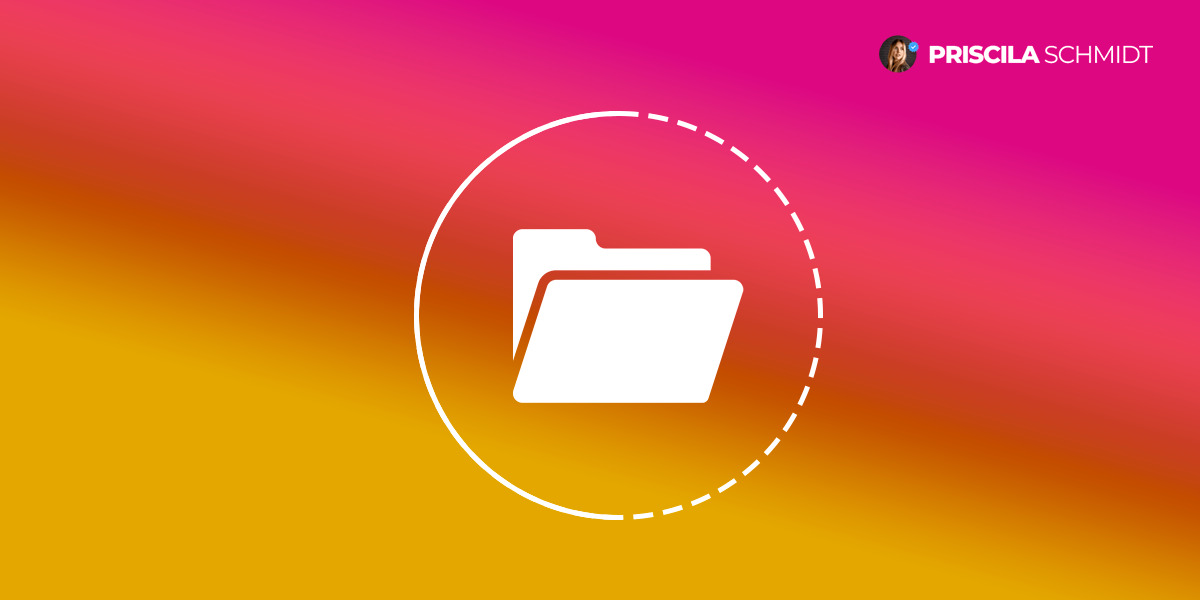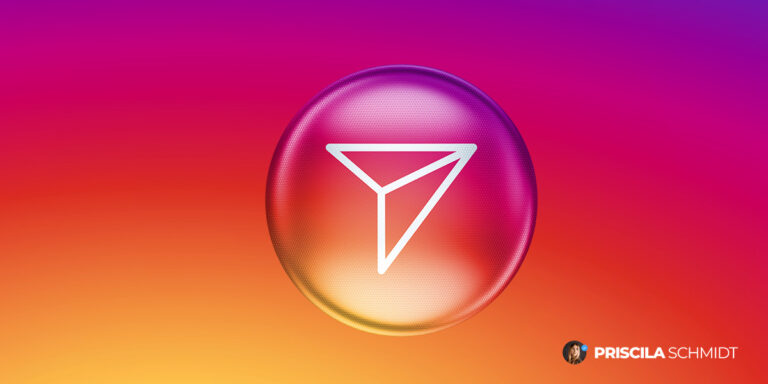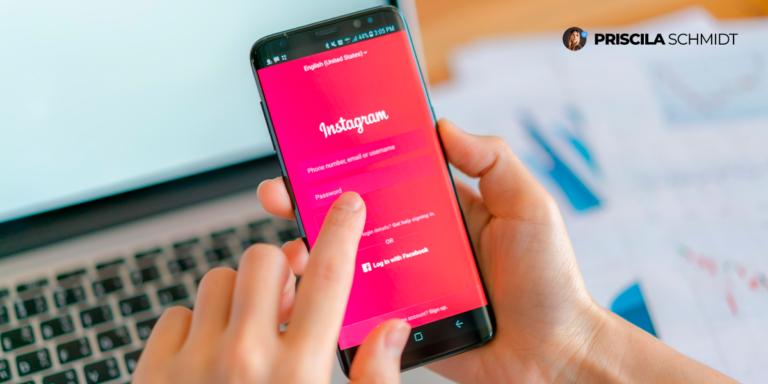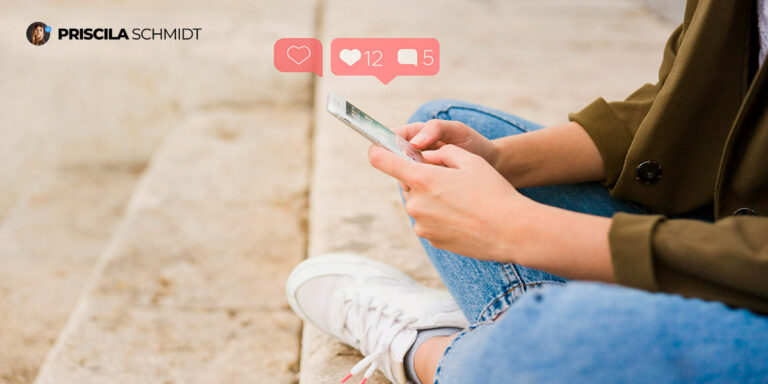Como desarquivar foto do Instagram?
Muita gente usa a função “Itens Arquivados” para deixar algumas imagens escondidas do público, só que elas continuam salvas e podem ser acessadas só por você. É uma ferramenta muito útil tanto para perfis pessoais quanto empresariais, pois permite que você gerencie o que fica visível na sua linha do tempo sem perder nenhuma informação.
Esse recurso é ótimo para quem quer dar uma organizada nas publicações ou mesmo para quem gerencia páginas de negócios e precisa adaptar o perfil para campanhas sazonais. O melhor é que, ao desarquivar, sua foto volta para o mesmo lugar de antes na linha do tempo, mantendo toda a interação que ela já tinha.
Se você está curioso para entender como trazer suas fotos de volta ao perfil, continue lendo. Vou te guiar pelo processo simples de devolver suas imagens para a linha do tempo e ainda manter o histórico delas intacto!
Resposta Rápida
Para desarquivar uma foto no Instagram e voltar a exibi-la no seu perfil, você só precisa seguir alguns passos simples no app do celular. Acesse seu perfil, vá em "Itens Arquivados", escolha a imagem que deseja retornar e toque em "Mostrar no perfil". Assim, ela volta para a timeline com as curtidas e comentários preservados, sem notificar seus seguidores. Experimente para manter seu perfil atualizado com suas publicações favoritas!Como desarquivar fotos do Instagram
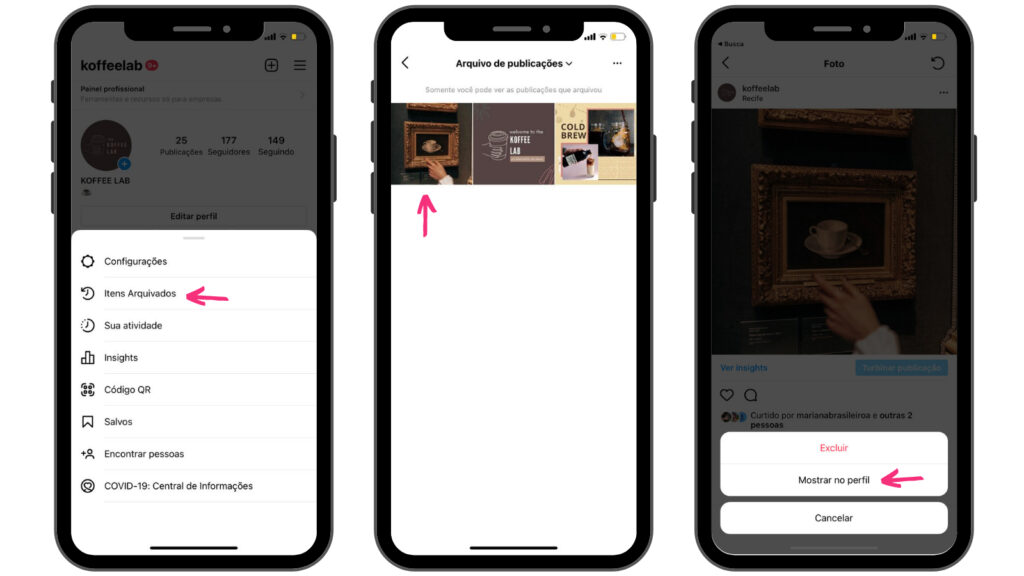
Antes de mais nada, é bom lembrar: para realizar esse processo, você precisa usar o aplicativo no seu celular; isso porque a opção não está disponível na versão web, então, não adianta tentar pelo computador. Mas não se preocupe e siga o tutorial abaixo:
- Acesse o seu perfil: abra o Instagram no seu celular e clique no ícone com a sua foto no canto inferior direito da tela para entrar no seu perfil;
- Selecione o menu: no canto superior direito do perfil, você vai encontrar três pontinhos ou o ícone de um menu. Toque nele para abrir;
- Acesse “Itens Arquivados”: aqui está uma variedade de opções, mas selecione “Itens Arquivados”. Nessa aba, você verá as fotos arquivadas;
- Escolha a foto desejada: navegue pelas suas fotos arquivadas até encontrar aquela que você deseja desarquivar. Quando encontrar, clique sobre ela;
- Desarquive a foto: com a foto aberta, toque nos três pontinhos no canto superior direito e selecione a opção “Mostrar no perfil”. E pronto, sua foto estará de volta ao feed, no mesmo lugar de antes.
Vale destacar que quando você desarquiva uma foto, ela retorna ao local original, permitindo que as pessoas a vejam novamente, mas sem notificações extras ou alteração na ordem das publicações no seu feed.
Assim, você mantém o controle sobre o que é mostrado no seu perfil, preservando todas as curtidas e interações que a publicação original tinha.
Dúvidas frequentes sobre o processo de desarquivamento no Instagram
Muitas vezes, na hora de desarquivar uma foto no Instagram, surgem algumas dúvidas. Vou esclarecer algumas delas que costumam aparecer com frequência.
- Os meus amigos vão ver a foto desarquivada como um novo post? Não, quando você desarquiva uma foto, ela não aparece como um post novo. A foto retorna para o mesmo lugar em que estava antes no seu feed e seus seguidores não recebem notificação sobre essa mudança;
- Curtidas e comentários são mantidos na foto desarquivada? Sim, todas as curtidas e comentários permanecem na foto depois que você a desarquiva;
- Posso desarquivar fotos pelo computador? Atualmente, o Instagram permite o desarquivamento de fotos apenas pelo aplicativo móvel. Se você tentar pelo computador, não vai encontrar a opção disponível;
Agora, vamos a uma lista com as dúvidas mais comuns e suas respectivas respostas:
- Posso arquivar todas as minhas publicações de uma só vez? Não, o Instagram requer que arquive ou desarquive cada foto individualmente.
- Meu backup de dados inclui as fotos arquivadas? Sim, o Instagram oferece a funcionalidade de você fazer o download de todas as suas informações, inclusive das fotos arquivadas.
- Quando desarquivo uma foto, as pessoas que marquei são notificadas novamente? Não, desarquivar a foto não envia novas notificações para as pessoas marcadas.
Essas foram algumas informações que ajudam a entender melhor como funciona o recurso e como você pode gerenciar suas fotos no Instagram.
Benefícios e estratégias ao usar o recurso de arquivamento
O arquivamento pode ser uma grande vantagem, principalmente se você cuida do perfil de um negócio ou da sua marca pessoal. Por meio dessa funcionalidade, é possível ocultar temporariamente publicações que não estejam alinhadas com alguma ação ou campanha específica, sem perder todo o engajamento que elas já geraram.
Ao planejar ações de marketing, por exemplo, pode ser estratégico desarquivar publicações antigas com boas interações para relembrar momentos marcantes.
Agora, para negócios ou contas pessoais, essa manobra pode servir para dar um novo destaque a conteúdos que merecem mais atenção em momentos específicos, assim, seu perfil fica sempre dinâmico e com conteúdo relevante para seus seguidores.
Conclusão
Espero que você tenha entendido que, com alguns passos simples, você faz com que aquela foto que estava arquivada retorne para o seu lugar de origem no seu feed, mantendo todas as interações, como as curtidas e os comentários.
Te encorajo a experimentar o que aprendeu hoje e a explorar todas as outras funções que o Instagram tem para oferecer!